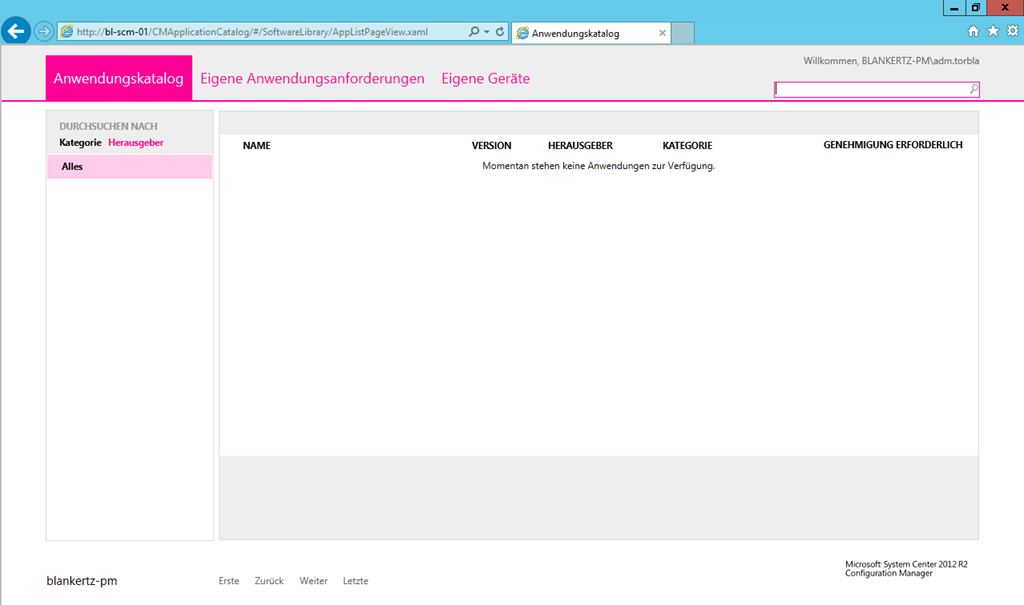Teil 6-Bereitstellung von Project 2013 und Project Pro für Office 365 über den SCCM 2012 R2
Um Microsoft Project oder Microsoft Project Professional für Office 365 über einen AppStore (Website) oder per Device anbieten zu können, müssen wir die Systemrollen “Anwendungskatalog-Webdienstpunkt” und Anwendungskatalog-Websitepunkt” bereitstellen. Öffnen Sie hierzu die Management-Konsole des SCCM. Klicken Sie im Arbeitsbereich auf die Option “Verwaltung”. Extrahieren Sie die Option “Standortkonfiguration” und klicken Sie auf “Server und Standortsystemrollen”. Klicken Sie nun mit der rechten Maustaste auf die den SCCM Server. Wählen Sie im Kontextmenü den Eintrag “Eigenschaften oder klicken Sie in der Ribbon auf den gleichnamigen Button.
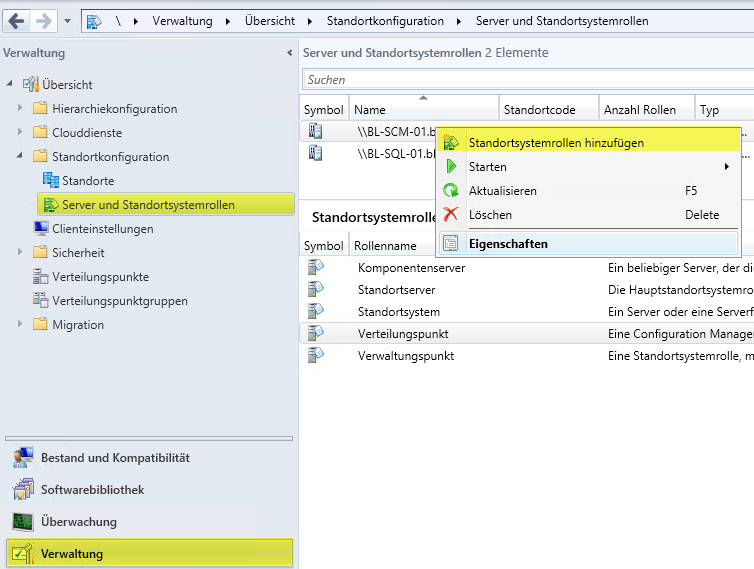
Klicken Sie im folgenden Fenster auf “Weiter”.
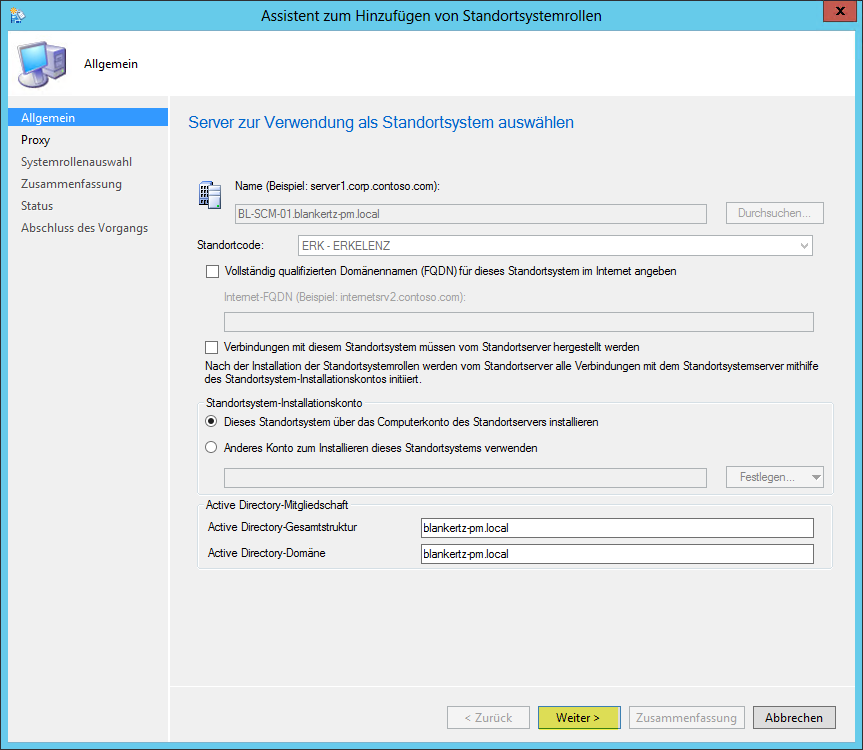
Klicken Sie bei den Fenster “Internetproxyserver angeben” auf “Weiter”, somal Sie keinen Internetproxy im Einsatz haben.
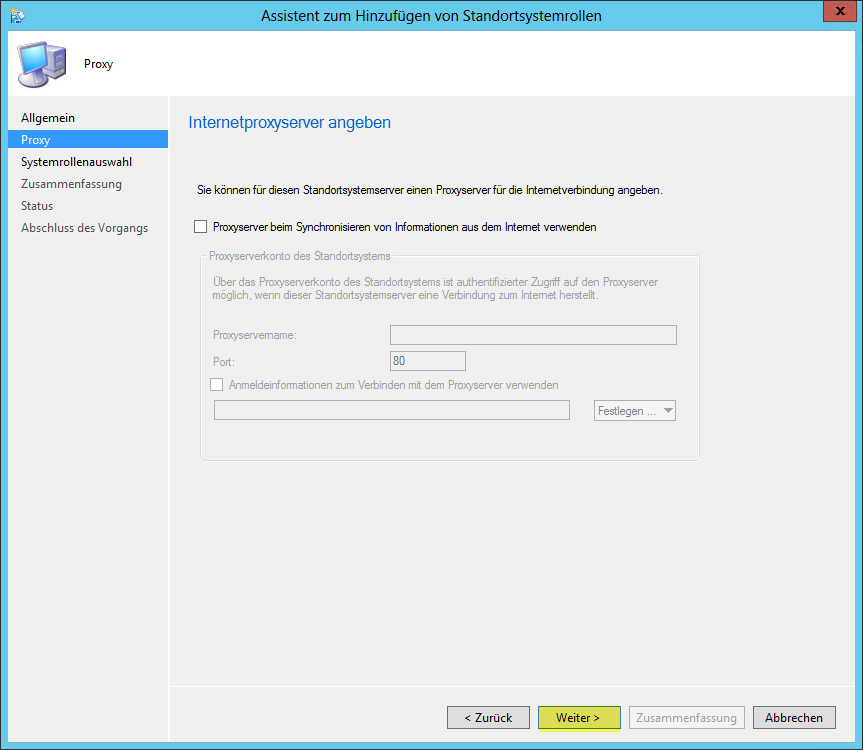
Wählen Sie nun die Standortsystemrollen “Anwednungskatalog-Webdienstpunkt” und Anwendungskatalog-Websitepunkt” aus. Klicken Sie anschließend auf “Weiter”.
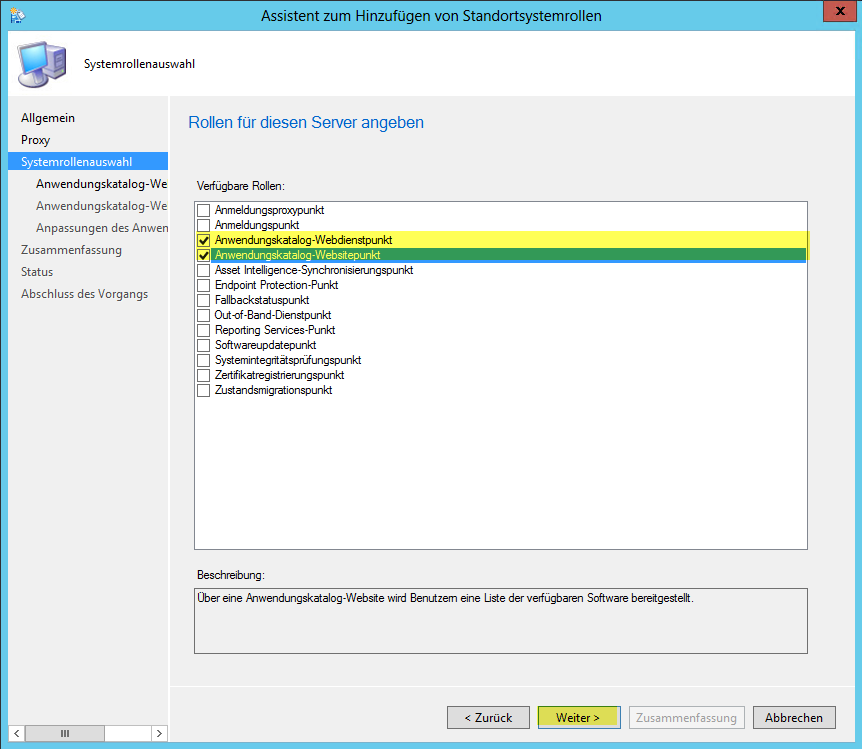
Belassen Sie die Einstellungen für den IIS in der Grundkonfiguration und klicken Sie auf “Weiter”.
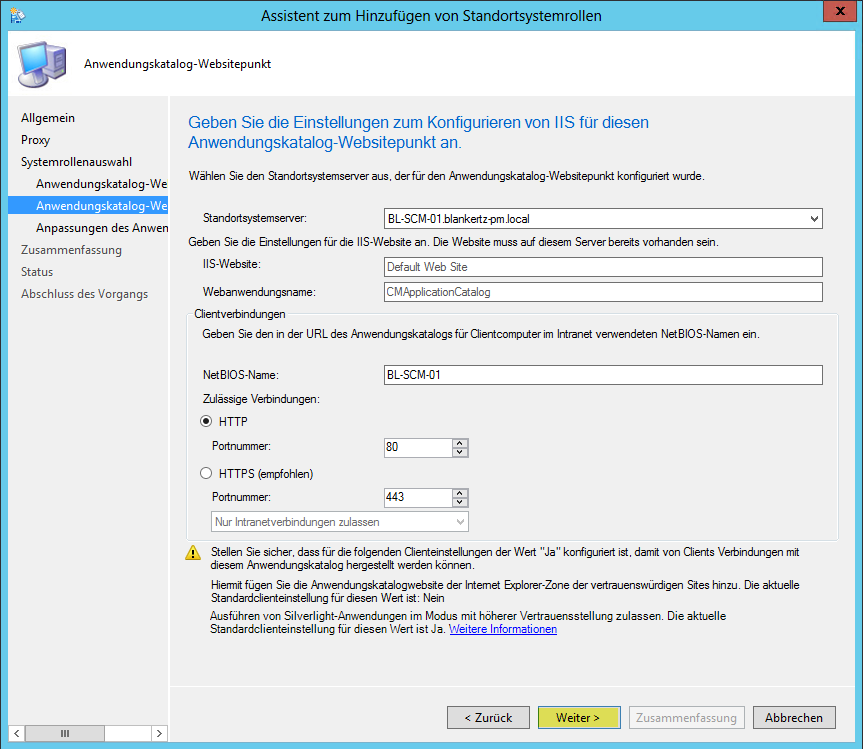
Belassen Sie die Grundkonfiguration im folgenden Fenster und klicken Sie auf “Weiter”.
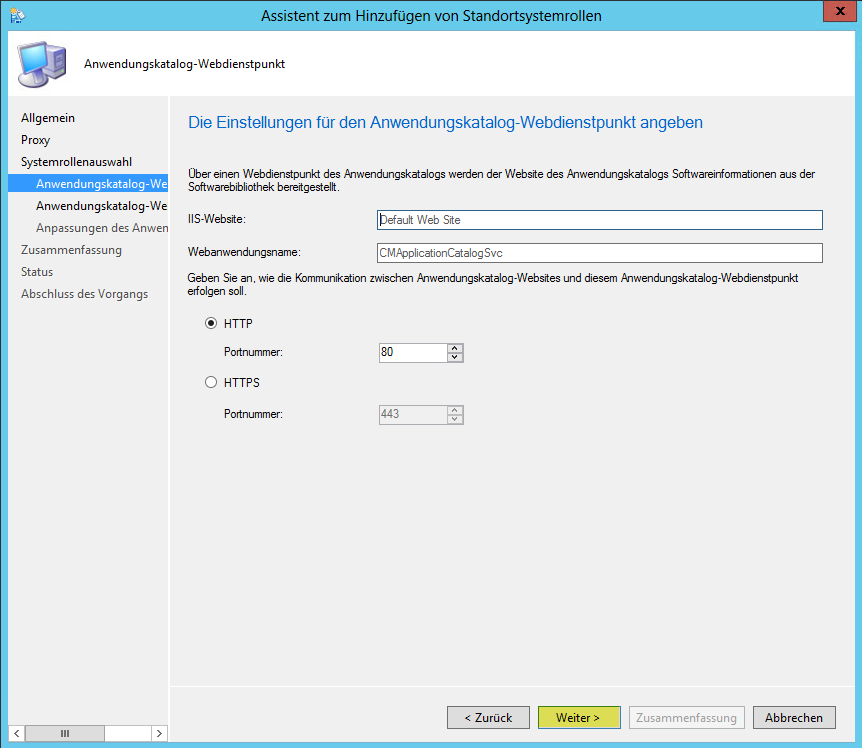
Vergeben sie nun einen Organisationsnamen und eine gewünschte Farbe des AppStores. Klicken Sie anschließend auf “Weiter”.
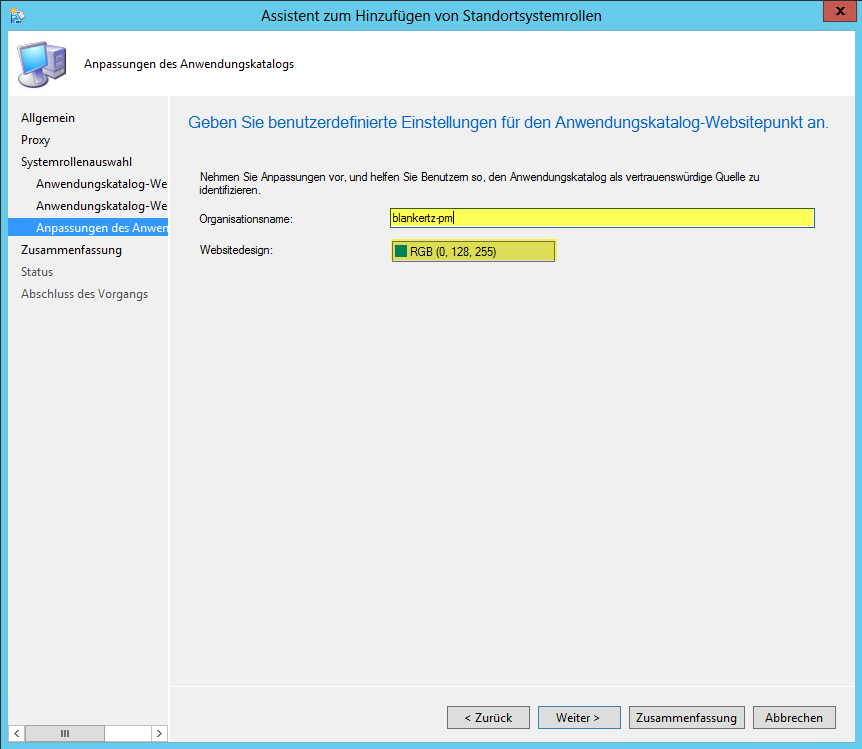
Prüfen Sie noch einmal Ihre Einstellungen und klicken Sie anschließend auf “Weiter”.
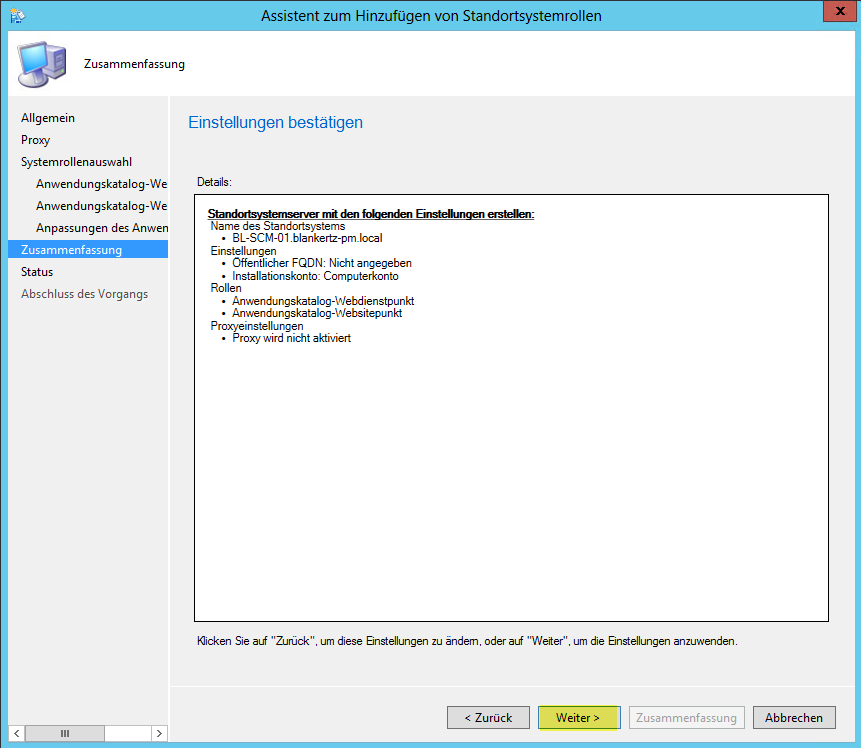
Die erfolgreiche Bereitstellung wird Ihnen nun wie folgt angezeigt. Klicken Sie nun auf “Schließen”.
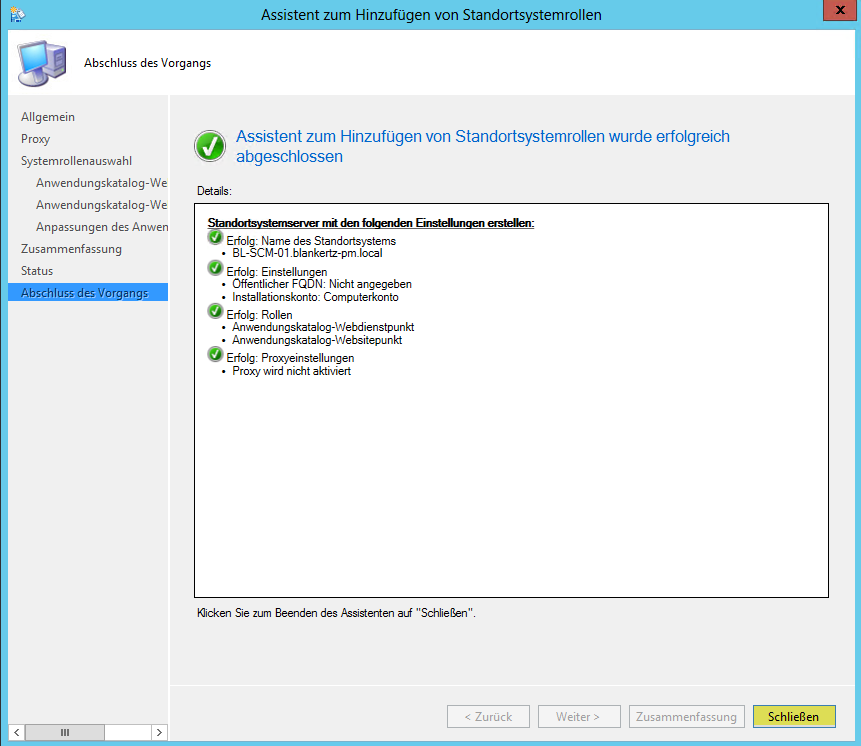
Achtung: Fügen Sie nun auf dem Rechner, der auf den AppStore zugreifen soll, die Website “http://ihr-server/CMApplicationCatalog/” in den Bereich “Intranetseiten” hinzu. Prüfen Sie ebenfalls, ob Silverlight auf dem Server bereitgestellt wurde.
Rufen Sie nun auf dem Server den AppStore über die folgende URL auf “http://ihr-server/CMApplicationCatalog/” auf. Dieser wird Ihnen wie folg angezeigt.